- Se o aplicativo JavaFX não puder ser iniciado devido à configuração do sistema, você pode suspeitar que esse erro do Internet Explorer é causado pelos cookies e cache do navegador.
- Portanto, certifique-se de procurar o histórico de navegação e corrigir esse problema irritante em nenhum momento.
- Supondo que você não tenha medo deste desafio, experimente outro navegador.
- Os erros do aplicativo JavaFX do Internet Explorer também podem estar relacionados às configurações de segurança. Vá para a guia Segurança e dê uma olhada mais de perto imediatamente.

- Migração fácil: use o assistente do Opera para transferir dados existentes, como favoritos, senhas, etc.
- Otimize o uso de recursos: sua memória RAM é usada de forma mais eficiente do que em outros navegadores
- Privacidade aprimorada: VPN grátis e ilimitada integrada
- Sem anúncios: o Ad Blocker integrado acelera o carregamento das páginas e protege contra a mineração de dados
- Amigável para jogos: Opera GX é o primeiro e melhor navegador para jogos
- Baixe o Opera
Atualmente, o Internet Explorer é o único navegador com suporte para plug-ins e miniaplicativos Java (NPAPI). Muitos problemas do Java estão relacionados à versão do Java instalada no seu PC ou ao cache.
De qualquer forma, o JavaFX não é realmente um miniaplicativo e não usa um plug-in do navegador para ser executado. É um conjunto de pacotes gráficos e de mídia usados por programadores para criar e projetar aplicativos Java.
Portanto, erros relacionados ao aplicativo JavaFX podem aparecer em seu navegador. É esse o problema que também te incomoda?
Veja como corrigir o erro do Internet Explorer que diz Não foi possível iniciar o aplicativo JavaFX devido à configuração do sistema.
Como consertar o Não foi possível iniciar o aplicativo JavaFX erro?
1. Limpe os cookies e o cache do navegador
- Feche qualquer página do Internet Explorer.
- Procurar opções de Internet na barra de pesquisa do Windows.

- Olhe para Histórico de navegação e clique no Excluir botão.

- Marque todas as caixas e clique em Excluir.

- Vou ao Avançado guia e clique em Redefinir.

- Marque a caixa na frente de Excluir configurações pessoais e clique Redefinir.

Depois de executar as etapas acima, feche a janela Opções da Internet e abra o navegador novamente.
Se você tinha uma barra de favoritos ativa, você terá que ativá-la novamente clicando com o botão direito abaixo da barra de endereço e selecionando o FavoritoBar.
2. Use outro navegador

O JavaFX não é executado em seu navegador, mas em um navegador. Ao clicar no link, o aplicativo JavaFX deve ser baixado e executado em sua área de trabalho, como qualquer outro aplicativo Java autônomo.
Existem vários navegadores da web disponíveis além do Internet Explorer. O Windows 10 vem com o Microsoft Edge, mas você também pode baixar e instalar o Opera, cromada, Firefox, etc.
É sempre uma boa ideia ter mais de um navegador disponível. Eles devem fazer a mesma coisa, mas existem serviços de Internet que são suportados apenas por um navegador específico.
3. Verifique as configurações de segurança Java
- Vamos para Painel de controle.

- Ajuste a vista para Ícones pequenos do lado superior direito.
- Clique em Java.

- Vou ao Segurança aba.
- Mude o seu nível de segurança de Alto a Médio ou de Muito alto para Alto, dependendo da sua versão do Java.

- Clique em Editar lista de sites para adicionar o site à Lista de sites de exceção.
- Usar Adicionar botão e modelo o link completo para o site.

- Clique novamente em Adicionar.
- Na janela de Aviso de Segurança, clique em Prosseguir.
Você pode fechar o Painel de Controle Java e acessar o site novamente. Se um aviso de segurança aparecer, certifique-se de clicar em Corre.
Você não consegue abrir o painel de controle? Dê uma olhada neste guia passo a passo para encontrar uma solução.
4. Limpe os arquivos temporários do Java
- Abrir Painel de controle Java. Siga as etapas 1-3 da solução acima.
- Na guia Geral, clique em Definições.

- Clique em Deletar arquivos.

- Marque todas as caixas e clique OK.

- Clique no OK para fechar o painel de controle Java.
Se você continuar encontrando o mesmo problema, a última coisa a fazer é verificar os requisitos do aplicativo.
Pode haver aplicativos mais antigos que precisam usar uma versão mais antiga do Java. Nesse caso, você deve desinstalar sua versão e instalar a versão recomendada.
Você pode usar essas etapas para qualquer outro problema relacionado ao Java que apareça no navegador do Internet Explorer. Isso resolverá seus problemas na maioria dos casos.
Você também aplicou os procedimentos acima? Informe qual funcionou para você usando a área de comentários abaixo.
 Ainda está tendo problemas?Corrija-os com esta ferramenta:
Ainda está tendo problemas?Corrija-os com esta ferramenta:
- Baixe esta ferramenta de reparo de PC classificado como Ótimo no TrustPilot.com (o download começa nesta página).
- Clique Inicia escaneamento para encontrar problemas do Windows que podem estar causando problemas no PC.
- Clique Reparar tudo para corrigir problemas com tecnologias patenteadas (Desconto exclusivo para nossos leitores).
Restoro foi baixado por 0 leitores este mês.
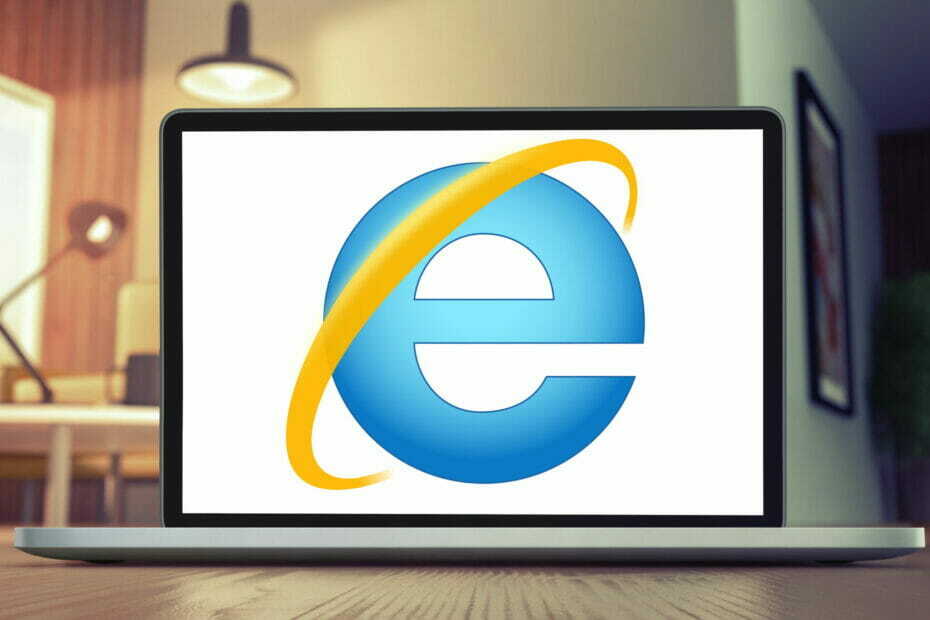

![Como corrigir o erro 9c47 no Internet Explorer 11 [Rápido e fácil]](/f/e67035711d7c81da6209d3a00d8b3063.jpg?width=300&height=460)